Tự tạo phím tắt và sử dụng kí tự đặc biệt trên OS X
Nếu bạn đang sử dụng iPhone hay iPad, hẳn bạn đã biết trên iOS, nếu ấn giữ một phím chữ cái trên bàn phím ảo của thiết bị trong vài giây, sẽ xuất hiện các kí tự đặc biệt bên cạnh chữ cái đó. Hoặc nếu tự tạo phím tắt (shortcut) trên bàn phím iPhone (vào Settings> General> Keyboard) thì sẽ giúp cho việc soạn tin nhắn, thư điện tử và các ứng dụng soạn thảo khác được nhanh chóng hơn. Đối với hệ điều hành Mac, bạn cũng có thể tận dụng các tính năng tương tự như vậy để soạn thảo văn bản nhanh. Bài viết sau sẽ hướng dẫn các bạn cách tự tạo phím tắt và sử dụng kí tự đặc biệt trên hầu hết các ứng dụng của Mac.
Bước 1: Đầu tiên, bạn mở System Preferences trên máy Mac của mình và bấm vào menu Language & Text trong nhóm Personal để các thiết lập liên quan đến ngôn ngữ và văn bản.
Bước 2: Tiếp theo, bạn bấm vào thẻ Text để mở khung Symbol and Text Substitution. Khung này gồm có ba cột: On, Replace, With. Cột On chứa các trường kích hoạt từ hoặc kí tự thay thế, cột Replace chứa các trường phím tắt, cột With chứa các trường từ hoặc cụm từ đầy đủ.
Bước 3: Bấm vào nút dấu (cạnh nút Restore Defaults) bên dưới khung Symbol and Text Substitution để tạo ra một phím tắt mới.
Video đang HOT
Bước 4: Bây giờ, bạn hãy nhập vào phím tắt mới, gõ phím tắt ở trường Replace và văn bản thay thế ở trường With. Ví dụ, tạo ra một shortcut mới để thay thế từ awesome bằng ba kí tự aws.
Với các bước thiết lập này, phím tắt được tạo ra sẽ hoạt động trên hầu hết các ứng dụng của Mac. Tuy nhiên, có một số ứng dụng, bạn cần phải thay đổi thiết lập mặc định thì phím tắt mới có thể hoạt động, ví dụ như các ứng dụng: iMessage, Numbers, Pages, Mail và TextEdit. Nếu phím tắt không hoạt động trên một ứng dụng nào đó thì bạn hãy tiếp tục thực hiện thiết lập ở bước 5.
Bước 5: Đối với ứng dụng chưa hỗ trợ phím tắt, bạn vào menu Edit của ứng dụng đó, rồi chọn tính năng Substitutions và chọn Text Replacement trong danh sách tùy chọn hiện ra.
Khi thiết lập xong các bước trên thì bạn đã có thể sử dụng phím tắt “độc, lạ” của mình trên các ứng dụng của Mac. Tuy nhiên, trong quá trình soạn thảo văn bản, bạn cần sử dụng đến các biểu tượng hoặc kí tự đặc biệt thì hãy gọi chúng lên bằng tổ hợp phím tắt Command Option T.
Trong hộp thoại Characters, bạn sẽ thấy các danh mục chính: Arrows, Parenthese, Punctuation, Currency Symbols, Pictographs, Bullets/Stars, Math Symbols, Letterlike Symbols, Emoji, Latin. Khi chọn xong danh mục thì bạn bấm đôi vào biểu tượng hoặc kí tự mong muốn ở khung bên phải để chèn vào văn bản.
Ngoài ra, giống như hệ điều hành Windows, OS X cũng cho phép người dùng kết hợp các tổ hợp phím để tạo ra biểu tượng nhanh. Ví dụ: Bấm Alt (Option) Shift K sẽ ra biểu tượng Apple: . Bạn cũng có thể tự mày mò thêm một số tổ hợp phím khác bằng cách kết hợp phím alt với phím ký tự bất kỳ.
Theo GenK
Cloud Drive cho OS X ra phiên bản mới
Không lâu sau khi đưa tính năng đồng bộ tập tin trên Windows, Amazon mới đây cũng vừa phát hành phiên bản ứng dụng Cloud Drive mới cho HĐH OS X với sự bổ sung tương tự. Cloud Drive là một dịch vụ lưu trữ trực tuyến do Amazon cung cấp, và có cách thức hoạt động giống các dịch vụ lưu trữ khác như Dropbox, Google Drive, hay SkyDrive: cho phép bạn lưu trữ dữ liệu trực tuyến, giúp bạn có thể truy cập vào dữ liệu đó trên thiết bị khác, miễn là bạn có kết nối internet. Dịch vụ này cung cấp 5 GB lưu trữ miễn phí.
Cloud Drive đã phát hành được một thời gian khá lâu, và mặc dù là kẻ đến sau nhưng dịch vụ này tỏ ra kém hơn các đối thủ, khi không có tính năng tự động đồng bộ dữ liệu. Nghĩa là khi bạn dùng máy tính tải dữ liệu lên máy chủ của Amazon thì dữ liệu đó vẫn không xuất hiện trên các máy khác có cài Cloud Drive. Tuy nhiên, điều này đã được thay đổi ở phiên bản mới lần này, và người dùng Cloud Drive đã có thể có được những trải nghiệm như trên các dịch vụ như Dropbox.
Để sử dụng Cloud Drive, bạn có thể truy cập đường link tai đây và tải về cài đặt trên máy. Bộ cài đặt có dung lượng khá nhẹ. Khi khởi chạy, ứng dụng sẽ kết nối với tài khoản Amazon của bạn để làm tài khoản của Cloud Drive. Một thư mục mang tên Cloud Drive cũng sẽ được tạo ra, và khi bạn lưu trữ tập tin trong thư mục này, dữ liệu sẽ được đồng bộ trên các thiết bị khác.
Cũng giống Dropbox, Cloud Drive cho OS X cũng cung cấp các kết nối nhanh giúp bạn có thể truy cập nhanh chóng đến trang web của dịch vụ, xem trạng thái tập tin...Điều đáng tiếc là Amazon chưa có ứng dụng Cloud Drive cho iOS, do đó người dùng iPad và iPhone có thể sẽ thích Dropbox và Google Drive hơn.
Theo Genk
Thị phần Windows 8 tăng nhẹ trong tháng Ba 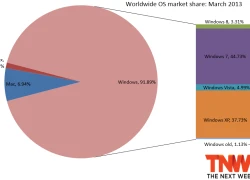 Ngay sau thời điểm quý I năm 2013 kết thúc, công ty nghiên cứu thị trường Net Application vừa công bố thị phần các phiên bản HĐH Windows, cũng như thị phần các HĐH máy tính khác. Theo báo cáo của Net Application, thị phần Windows 8 tiếp tục có sự tăng trưởng nhẹ trong tháng Ba. "Người em" Windows 7 cũng tăng...
Ngay sau thời điểm quý I năm 2013 kết thúc, công ty nghiên cứu thị trường Net Application vừa công bố thị phần các phiên bản HĐH Windows, cũng như thị phần các HĐH máy tính khác. Theo báo cáo của Net Application, thị phần Windows 8 tiếp tục có sự tăng trưởng nhẹ trong tháng Ba. "Người em" Windows 7 cũng tăng...
 Doãn Hải My cứ hát là hút triệu view, xuất sắc thế nào mà dân mạng tấm tắc "Đoàn Văn Hậu chọn vợ quá đỉnh"01:01
Doãn Hải My cứ hát là hút triệu view, xuất sắc thế nào mà dân mạng tấm tắc "Đoàn Văn Hậu chọn vợ quá đỉnh"01:01 5 thanh niên nằm ngủ giữa nhà và sự xuất hiện của người đàn ông lúc rạng sáng khiến tất cả vùng dậy01:08
5 thanh niên nằm ngủ giữa nhà và sự xuất hiện của người đàn ông lúc rạng sáng khiến tất cả vùng dậy01:08 "Hoàng tử" SOOBIN làm một điều khiến khán giả há hốc05:47
"Hoàng tử" SOOBIN làm một điều khiến khán giả há hốc05:47 Soi cận căn hộ sang chảnh, "đậm mùi tiền" của Hoa hậu Đỗ Hà tại Hà Nội01:22
Soi cận căn hộ sang chảnh, "đậm mùi tiền" của Hoa hậu Đỗ Hà tại Hà Nội01:22 Việt Hương đăng video đòi nợ, Vân Dung 'đe doạ' Chí Trung00:32
Việt Hương đăng video đòi nợ, Vân Dung 'đe doạ' Chí Trung00:32 1 sao nam bị Lê Dương Bảo Lâm đuổi khéo khỏi thảm đỏ, lý do chuẩn đến mức không ai cãi nổi00:47
1 sao nam bị Lê Dương Bảo Lâm đuổi khéo khỏi thảm đỏ, lý do chuẩn đến mức không ai cãi nổi00:47 Tình báo Israel cài thuốc nổ trong máy ly tâm hạt nhân Iran09:17
Tình báo Israel cài thuốc nổ trong máy ly tâm hạt nhân Iran09:17 Negav lộ diện ở Bộ Tứ Báo Thủ, Trấn Thành khẳng định: "Những điều đã xảy ra thì không thể thay đổi"02:09
Negav lộ diện ở Bộ Tứ Báo Thủ, Trấn Thành khẳng định: "Những điều đã xảy ra thì không thể thay đổi"02:09 Chuyện lạ có thật: Chó mẹ mang con đến phòng khám để cầu cứu01:24
Chuyện lạ có thật: Chó mẹ mang con đến phòng khám để cầu cứu01:24 Clip Luna Đào vừa đến Trấn Thành liền rời thảm đỏ, cái liếc mắt chưa đến 2 giây bị camera bắt gọn00:23
Clip Luna Đào vừa đến Trấn Thành liền rời thảm đỏ, cái liếc mắt chưa đến 2 giây bị camera bắt gọn00:23 Cực phẩm nhạc lụy mới của Vpop: Cắt đoạn nào viral đoạn đó, câu từ "suy đét" khiến netizen thấm vô cùng03:58
Cực phẩm nhạc lụy mới của Vpop: Cắt đoạn nào viral đoạn đó, câu từ "suy đét" khiến netizen thấm vô cùng03:58Tin đang nóng
Tin mới nhất

Nâng cao và biến đổi hình ảnh của bạn bằng trình chỉnh sửa video trực tuyến CapCut

Cách đăng Facebook để có nhiều lượt thích và chia sẻ

Thêm nhiều bang của Mỹ cấm TikTok

Microsoft cấm khai thác tiền điện tử trên các dịch vụ đám mây để bảo vệ khách hàng

Facebook trấn áp hàng loạt công ty phần mềm gián điệp

Meta đối mặt cáo buộc vi phạm các quy tắc chống độc quyền với mức phạt 11,8 tỷ đô

Không cần thăm dò, Musk nên sớm từ chức CEO Twitter

Đại lý Việt nhập iPhone 14 kiểu 'bia kèm lạc'

Khai trương hệ thống vé điện tử và dịch vụ trải nghiệm thực tế ảo XR tại Quần thể Di tích Cố đô Huế

'Dở khóc dở cười' với tính năng trợ giúp người bị tai nạn ôtô của Apple

Xiaomi sa thải hàng nghìn nhân sự

Apple sẽ bắt đầu sản xuất MacBook tại Việt Nam vào giữa năm 2023
Có thể bạn quan tâm

Giám đốc Công ty Tư vấn đầu tư xây dựng lừa đảo gần 9,8 tỷ đồng
Pháp luật
05:33:38 21/01/2025
Tuần Giáo chủ động điều trị, chăm sóc sức khỏe người dân dịp tết
Sức khỏe
05:31:30 21/01/2025
Hạ gục "siêu chiến đội" IG nhưng Doinb lại nói một câu "cực phũ" với fan LPL
Mọt game
00:57:08 21/01/2025
Thợ săn hành tinh NASA phát hiện nơi bất hạnh nhất vũ trụ
Lạ vui
00:46:29 21/01/2025
Thủ môn Andre Onana 'tệ nhất lịch sử Man Utd'
Sao thể thao
00:07:53 21/01/2025
Triệu Lệ Dĩnh và dàn sao Cbiz khiến MXH Hàn Quốc "dậy sóng", chuyện gì đây?
Sao châu á
23:22:25 20/01/2025
Đại mỹ nhân khó có đối thủ xuất hiện chớp nhoáng, chỉ 1 hành động chứng tỏ đẳng cấp
Hậu trường phim
23:19:41 20/01/2025
Hot nhất MXH: Angelababy thoát phong sát
Phim châu á
23:15:31 20/01/2025
Việt Hương đăng video đòi nợ, Vân Dung 'đe doạ' Chí Trung
Sao việt
23:04:49 20/01/2025
Xuân Lan kể về giai đoạn khủng hoảng trong đời: "Các dì, các cậu nhìn tôi bằng ánh mắt tội nghiệp"
Tv show
22:55:02 20/01/2025
 Vỏ điện thoại lấy cảm hứng từ bộ phim truyền hình Mad-Men
Vỏ điện thoại lấy cảm hứng từ bộ phim truyền hình Mad-Men Samsung kì vọng lợi nhuận Q1/2013 sẽ đạt 7,7 tỉ USD
Samsung kì vọng lợi nhuận Q1/2013 sẽ đạt 7,7 tỉ USD

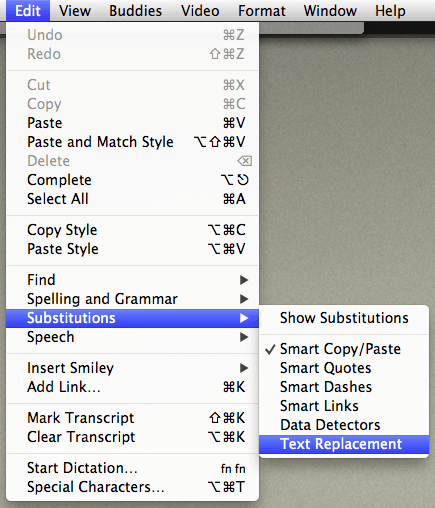



 Trung Quốc không đủ sức sản xuất hệ điều hành riêng
Trung Quốc không đủ sức sản xuất hệ điều hành riêng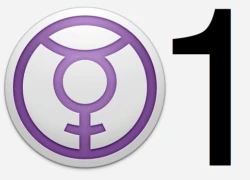 Quicksilver - launcher tuyệt vời cho OS X
Quicksilver - launcher tuyệt vời cho OS X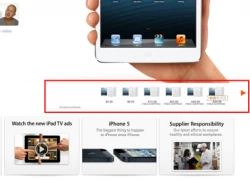 Trojan chèn quảng cáo vào trình duyệt OS X
Trojan chèn quảng cáo vào trình duyệt OS X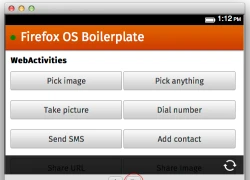 Mozilla cập nhật FireFox OS Simulator 3.0
Mozilla cập nhật FireFox OS Simulator 3.0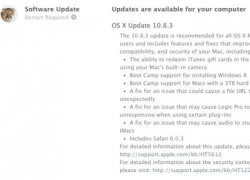 OS X nâng cấp bản 10.8.3 hỗ trợ cài Windows 8
OS X nâng cấp bản 10.8.3 hỗ trợ cài Windows 8 Chrome 26 beta cải thiện tính năng soát lỗi chính tả
Chrome 26 beta cải thiện tính năng soát lỗi chính tả Nữ tỷ phú Madam Pang hiếm hoi lộ diện với chồng đại tá cảnh sát, cuộc sống "dát vàng" khiến ai cũng mơ ước
Nữ tỷ phú Madam Pang hiếm hoi lộ diện với chồng đại tá cảnh sát, cuộc sống "dát vàng" khiến ai cũng mơ ước Ảnh chụp màn hình tin nhắn của Hằng Du Mục với bố chồng bị lộ, Tôn Bằng vội làm ngay 1 việc
Ảnh chụp màn hình tin nhắn của Hằng Du Mục với bố chồng bị lộ, Tôn Bằng vội làm ngay 1 việc Tờ báo lớn nhất Dubai: "Bầu không khí đám hỏi của con trai tỷ phú Phạm Nhật Vượng như lễ hội"
Tờ báo lớn nhất Dubai: "Bầu không khí đám hỏi của con trai tỷ phú Phạm Nhật Vượng như lễ hội" Em gái cố NSƯT Vũ Linh nộp đơn kháng cáo vụ tranh chấp tài sản
Em gái cố NSƯT Vũ Linh nộp đơn kháng cáo vụ tranh chấp tài sản Jack: "Tôi muốn thực hiện trách nhiệm làm cha trong khả năng của mình đến khi con trưởng thành"
Jack: "Tôi muốn thực hiện trách nhiệm làm cha trong khả năng của mình đến khi con trưởng thành" SOOBIN và Thanh Thuỷ tự tung hint tình cảm nhưng fan hưởng ứng thì lại gay gắt?
SOOBIN và Thanh Thuỷ tự tung hint tình cảm nhưng fan hưởng ứng thì lại gay gắt? Mỹ nhân phim Việt giờ vàng diễn dở đến mức bị yêu cầu giải nghệ, tiếc cho nhan sắc ngày càng thăng hạng lên hàng cực phẩm
Mỹ nhân phim Việt giờ vàng diễn dở đến mức bị yêu cầu giải nghệ, tiếc cho nhan sắc ngày càng thăng hạng lên hàng cực phẩm Hyun Bin hớt hải tới tiệc của Son Ye Jin, nhưng tương tác với tình cũ Song Hye Kyo mới khiến MXH bùng nổ
Hyun Bin hớt hải tới tiệc của Son Ye Jin, nhưng tương tác với tình cũ Song Hye Kyo mới khiến MXH bùng nổ Mẹ nuôi K-ICM tiết lộ Thiên An bị phạt 500 triệu đồng, khẳng định còn nhiều chuyện động trời liên quan đến 1 "nghệ sĩ"
Mẹ nuôi K-ICM tiết lộ Thiên An bị phạt 500 triệu đồng, khẳng định còn nhiều chuyện động trời liên quan đến 1 "nghệ sĩ" Chó pitbull cắn tử vong bé trai 8 tuổi, nhân chứng cố giải cứu trong tuyệt vọng: Hiện trường gây ám ảnh!
Chó pitbull cắn tử vong bé trai 8 tuổi, nhân chứng cố giải cứu trong tuyệt vọng: Hiện trường gây ám ảnh! Bỏ nhà ra đi suốt 8 năm vì trượt đại học, ngày trở về nhìn thấy bố, nam thanh niên gào thét: "Ông không phải cha tôi!"
Bỏ nhà ra đi suốt 8 năm vì trượt đại học, ngày trở về nhìn thấy bố, nam thanh niên gào thét: "Ông không phải cha tôi!" Bạn học hé lộ tính cách thật của Á hậu Phương Nhi
Bạn học hé lộ tính cách thật của Á hậu Phương Nhi Mẹ bỏ đi, bố bị tâm thần bỗng một ngày đưa về nhà đứa em "nhặt được", người con trai rơi vào khó xử - Cú ngoặt thế kỷ xảy ra!
Mẹ bỏ đi, bố bị tâm thần bỗng một ngày đưa về nhà đứa em "nhặt được", người con trai rơi vào khó xử - Cú ngoặt thế kỷ xảy ra! Bắt đối tượng sát hại 4 người trong gia đình ở Phú Xuyên, đang di lý từ Vũng Tàu về Hà Nội
Bắt đối tượng sát hại 4 người trong gia đình ở Phú Xuyên, đang di lý từ Vũng Tàu về Hà Nội Hà Phương đọ sắc cùng Minh Tuyết, tiết lộ kế hoạch đón tết ở Việt Nam
Hà Phương đọ sắc cùng Minh Tuyết, tiết lộ kế hoạch đón tết ở Việt Nam Diễn viên Diệu Hương trang hoàng biệt thự ở Mỹ đón Tết
Diễn viên Diệu Hương trang hoàng biệt thự ở Mỹ đón Tết Thiên An âm thầm chịu nợ nần, chi tiết số dư tài khoản thật gây sốc
Thiên An âm thầm chịu nợ nần, chi tiết số dư tài khoản thật gây sốc Sao nam hot nhất lúc này: Được Trấn Thành o bế, vướng tin đồn yêu Tiểu Vy
Sao nam hot nhất lúc này: Được Trấn Thành o bế, vướng tin đồn yêu Tiểu Vy